win10装ae失败怎么办?做图形设计的很多用户都会用到AE软件,不过在win10系统下安装AE时可能会遇到AE弹出安装失败的警告,接下来就教大家如何解决在win10系统下安装AE出现安装失败的问题。
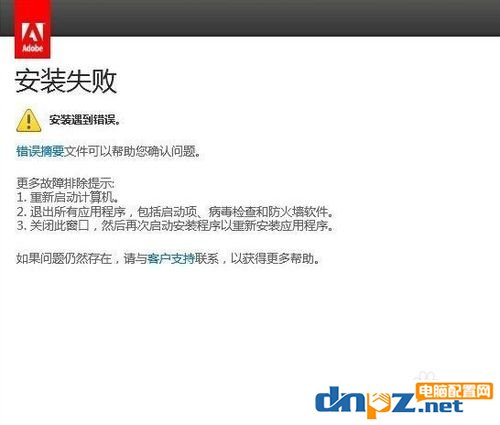
方法:
1、先查看你的电脑是32位还是64位系统,win10系统点击“此电脑”我的属性查询。
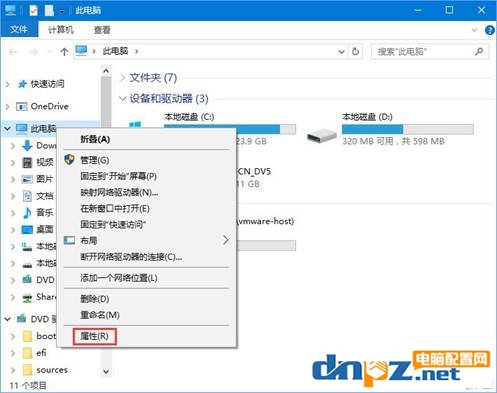
2、点击我的电脑属性之后,会显示你的计算机的一些基本信息,有系统类型:会显示多少位操作系统。
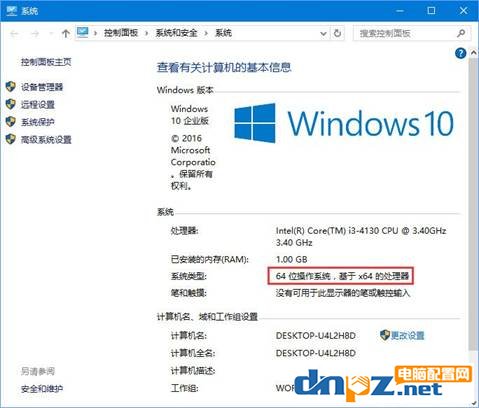
3、知道自己的操作系统之后,找到对应文件夹。 32位操作系统: C:\Program Files\Common Files\Adobe\caps C:\Program Files\Common Files\Adobe\backup 64位操作系统对应文件夹: C:\Program Files (x86)\Common Files\Adobe\caps C:\Program Files (x86)\Common Files\Adobe\backup;对应的两个文件夹里面的所有文件都删除,删除之后重启电脑即可安装成功。
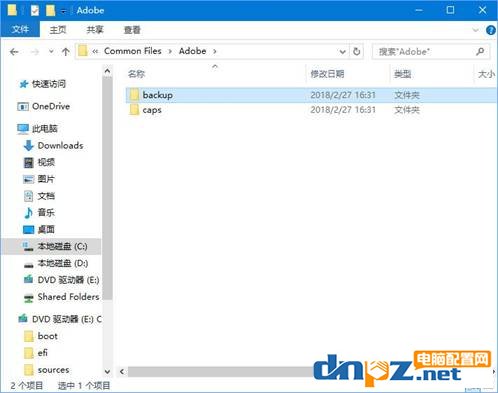
以上就是为大家介绍的win10系统安装ae软件失败的解决方法。